Цвета из растровой картинки
Получить образец цвета из растровой картинки легко при помощи пипетки. Для этого надо щелкнуть ею над нужной областью растрового изображения и затем нажать пиктограмму создания нового образца (New Swatches) внизу панели образцов.
Иногда требуется иметь серию цветовых образцов для использования их в других элементах оформления работы. Такую цветовую палитру можно сделать следующим образом:
1. Открываем растровую иллюстрацию в программе Adobe Illustrator (выделить в InDesign изображение, нажать правую кнопку мыши, выбрать пункт Edit With, затем выбрать Adobe Illustrator). Почему Illustrator а не Photoshop по умолчанию? А у Иллюстратора есть очень хорошая функция Live Trace, которую мы и будем использовать.
2. Выделяем иллюстрацию в Illustrator и из выпадающего меню рядом с кнопкой Live Trace выбираем пункт Tracing Options.
В появившемся окне устанавливаем параметры:
- Mode: Color;
- Palette: Automatic;
- Max Colors — задаем нужное нам число цветов для создания цветовой палитры;
- устанавливаем галочку Output to Swatches.
Нажимаем кнопку Trace.
3. После трассировки изображения панель Swatches Иллюстратора будет содержать нужную нам цветовую палитру,
которую мы сохраняем как ase-файл (из меню палитры выбираем пункт Save Swatch Library as ASE…).
Если вам потребуется не вся палитра а только какой-то диапазон цветов, то выделите первый цвет щелкнув на нем мышкой, потом с нажатой клавишей Shift выделите последний цвет диапазона и затем также используйте пункт Save Swatch Library as ASE… А если какой-то образец цвета не попадает в нужный вам диапазон, то его можно перетащить туда мышкой.
4. Переходим в InDesign и загружаем в панель образцов сохраненную на предыдущем шаге цветовую палитру (из меню панели Swatches выбираем пункт Load Swatches, затем выбираем сохраненный ase-файл).
Если вам не понравились названия цветов (и действительно, названия Tracing ни о чем не говорят), то выделите эти цвета и из меню панели выберите пункт Swatch Options.
Затем в диалоговом окне отметьте галочкой пункт Name with Color Value и нажмите OK. Образцы цветов будут иметь более привычные названия.
Готово.



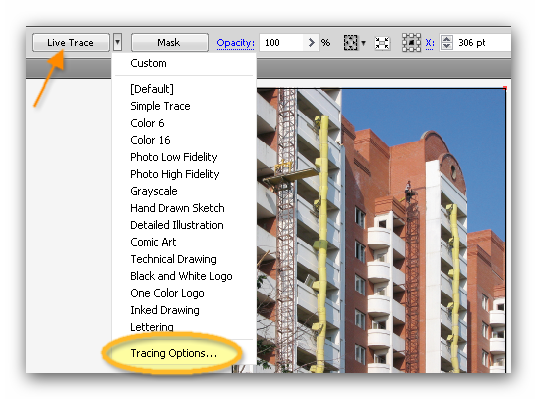
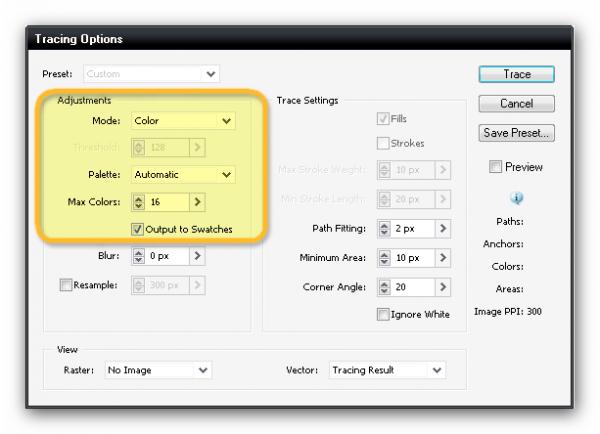
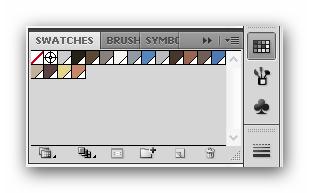
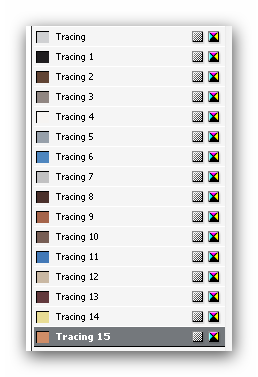
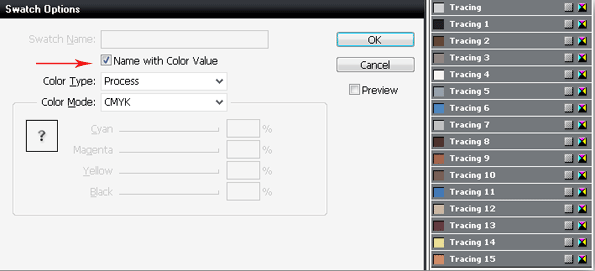


 Скрипты Михаила Иванюшина
Скрипты Михаила Иванюшина InDesign ExtendScript API Adobe InDesign 2020 Object Model
InDesign ExtendScript API Adobe InDesign 2020 Object Model Indesign Snippets
Indesign Snippets
Последние комментарии